Como la mayoría de los otros teléfonos Android, Huawei también tiende a ser más susceptible al retraso cuando se usa durante un período prolongado. Este es un problema universal, e incluso si eres un fanático de Android, este es un problema que no puedes negar. Los usuarios se han quejado de tener problemas con el teléfono que no responde, la velocidad lenta y la mala respaldo de la batería. Sin embargo, lo que la mayoría de la gente no sabe es que todos estos problemas se pueden resolver con un reinicio simple. Un reinicio duro o un restablecimiento suave en su teléfono Huawei puede evitar que su teléfono se retrase reiniciando las aplicaciones y bordeando la memoria de caché.
Pero, por simple que parezca, muchos clientes se han quejado de que Huawei Hard Restaet no está funcionando en sus teléfonos. Se encuentran con un error o el teléfono se atasca en un bucle. Entonces, en este artículo, analizaremos más de cerca el tema y mostraremos 3 formas de resolver el reinicio de la fábrica Huawei, no el problema de funcionamiento.
Parte 1. ¿Qué sucede cuando el reinicio de la fábrica de Huawei no funciona?
No poder restablecer difícil su teléfono Huawei puede causar algunos inconvenientes graves. Como ya discutimos, no podrá limpiar su memoria de caché y restablecer sus aplicaciones que se ejecutan en segundo plano. Esto, a su vez, reducirá su teléfono. Huawei Hard RESET no funciona también puede causar otros inconvenientes, como no puede vender su teléfono o regalarlo a otros.
Parte 2. ¿Por qué mi restablecimiento de fábrica Huawei no funciona?
Si encuentra que su restablecimiento de fábrica de Huawei no funciona, no se preocupe, ya que ciertamente no está solo. Este es un problema recurrente en muchos dispositivos de Android, y hay varias razones por las cuales esto puede suceder. Estas son algunas de las principales razones por las cuales el reinicio duro de Huawei puede no funcionar en su teléfono.
Problema relacionado con el hardware: A veces, los problemas relacionados con el hardware pueden hacer que su dispositivo no responda y sea imposible reiniciar. Los problemas táctil o los problemas de visualización, en particular, suelen ser el principal sospechoso, pero la memoria corrupta también puede causar el problema.
Tarjeta de memoria: Si está utilizando una tarjeta de memoria del mercado de accesorios de baja calidad, usted también puede encontrar su reinicio de fábrica Huawei para no funcionar. Eliminar su tarjeta de memoria o cambiar a una nueva puede resolver el problema.
Has olvidado tu contraseña: Se le pedirá que ingrese el código de acceso de su teléfono; Si olvida su contraseña, no podrá restablecer su dispositivo.
Otros problemas internos: Nuestro teléfono inteligente es una fusión de hardware avanzado y software sofisticado. Por lo tanto, puede que no siempre sea tan obvio por qué el reinicio duro de Huawei no funciona, ya que puede haber múltiples razones detrás del problema.
Parte 3. Huawei Factory RESET no funciona? ¿Cómo solucionar?
Ahora que tenemos una breve idea del problema, veamos algunas formas de solucionar el problema. Aquí hay 3 técnicas probadas que puede intentar restablecer su dispositivo fácilmente.
Forma 1. Fábrica Restablecer su Huawei utilizando la configuración
La forma más simple de restablecer la fábrica de su dispositivo Huawei es usar la opción 'Restablecer de fábrica' en el menú principal. Para restablecer su dispositivo, primero, vaya a Configuración> Sistema y actualizaciones> Restablecer, Toque Restablecer todas las configuraciones, luego siga las instrucciones en pantalla para restablecer todas las configuraciones.
Forma 2. reinicio de fábrica usando la combinación de botones
Si no puede usar la visualización de su teléfono o tiene problemas para restablecer su teléfono Huawei a través de la configuración, aquí hay una guía para reiniciar con una combinación de botones.
Para dispositivos Huawei mayores
- Paso 1: asegúrese de que su teléfono esté apagado.
- Paso 2: mantiene presionada el volumen, la alimentación y los botones de inicio.
- Paso 3: mantenga presionada por 10/15 segundos y espere a que el teléfono se encienda.
- Paso 4: use el botón de arriba y abajo de volumen y elija la opción RESET.
Para dispositivos Huawei más nuevos (sin botón de inicio)
- Paso 1: asegúrese de que su teléfono esté apagado.
- Paso 2: Mantenga presionado el botón Up de volumen.
- Paso 3: Continúe manteniendo manteniendo el volumen hacia arriba y alimentar los botones hasta que aparezca la pantalla de recuperación de Android (aproximadamente 10-15 segundos), luego suelte ambos botones.
- Paso 4: Seleccione la opción RESET usando el botón de volumen hacia arriba y hacia abajo en la pantalla de recuperación de Android y toque SÍ.
Forma 3. Uso del método USB para restablecer su Huawei
También puede usar el método USB para restablecer su dispositivo. Aquí hay un proceso detallado paso a paso:
- Paso 1: Descargue la aplicación Hisuite en su computadora.
- Paso 2: conecte el teléfono al dispositivo con un cable USB.
- Paso 3: Permita que Hisuite use HDB o vaya a Configuración> Seguridad> Más Configuración para habilitarlo.
- Paso 4: Abra la aplicación Hisuite en su teléfono, ingrese el código de verificación de ocho dígitos que se muestra en el cuadro de entrada en la computadora y haga clic en «Conectar».
- Paso 5: Una vez que su teléfono esté conectado, encontrará la opción 'Recuperación del sistema'; Toque y luego seleccione Restablecer de fábrica.
Consejo adicional: Cómo restaurar la copia de seguridad de WhatsApp en Huawei sin Google Drive
Los tres métodos anteriores deberían ayudarlo a solucionar el restablecimiento de fábrica Huawei, no el problema de funcionamiento. Sin embargo, si considera restablecer su dispositivo, debe tener en cuenta que un reinicio de fábrica borrará todos los datos existentes de su teléfono. Siempre puede hacer una copia de seguridad de sus datos, pero dado que los dispositivos Huawei ya no tienen acceso a Google Drive, puede ejecutar el riesgo de perder todos sus datos preciosos de WhatsApp.
Por lo tanto, para ayudarlo, aquí hay una ventaja para usted que respalde de manera segura todos sus mensajes y archivos de WhatsApp en una unidad local. Varias aplicaciones de terceros en el mercado habilitan el servicio, pero Itooltab Watsgo es, con mucho, la herramienta de copia de seguridad más confiable. Tiene una variedad de características y archivos de transferencia a velocidad de aroma. Itooltab Watsgo: la mejor herramienta de transferencia de whatsapp, copia de seguridad y restauración también ofrece la transferencia de archivos entre un Android y iPhone, que WhatsApp de forma nativa no es compatible. Entonces, si está interesado en hacer una copia de seguridad de todos sus datos sobre el almacenamiento local de forma gratuita, aquí hay una guía paso a paso para que lo siga:
RELATED: Cómo solucionar el problema de «Buscar mi iPhone» que no funciona
Paso 1: Descargue e instale itooltab watsgo en su computadora. En el tablero, seleccione la opción «Backup de WhatsApp».
Paso 3: Corrija su teléfono a la computadora con un cable USB y inicie la aplicación. Seleccione el dispositivo Android que desea hacer una copia de seguridad. Puede elegir entre el menú Drop.
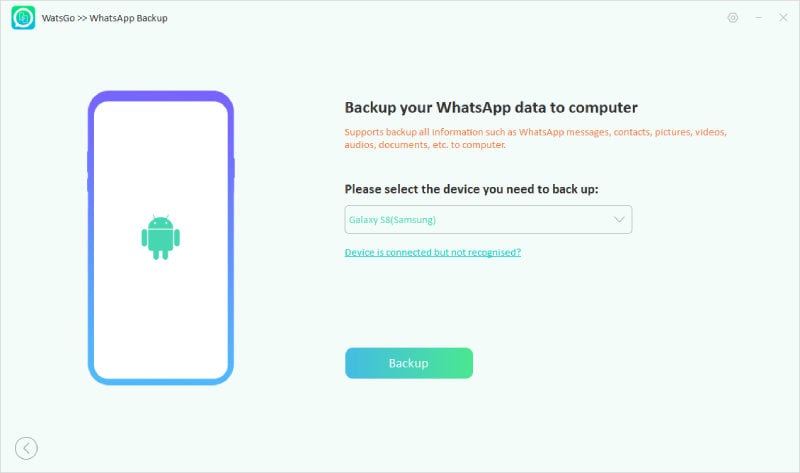
Paso 4: El proceso de copia de seguridad debe comenzar después de verificar los datos de WhatsApp. Realice una copia de seguridad de WhatsApp en su dispositivo; Siga las instrucciones a continuación.
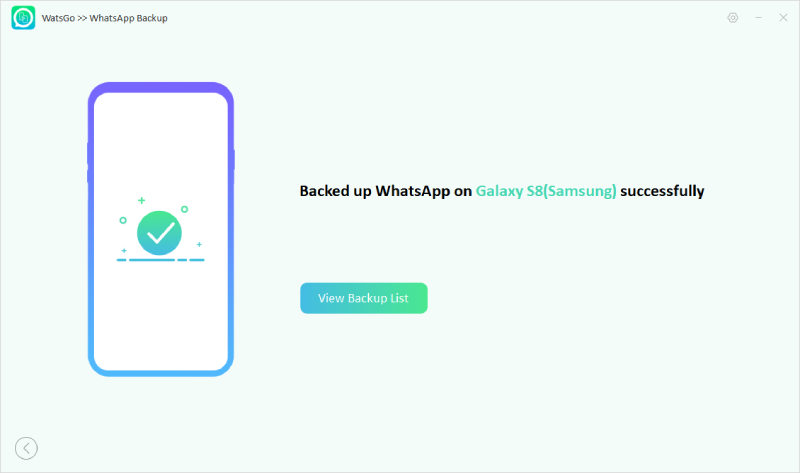
El último paso es hacer una copia de seguridad de WhatsApp en un dispositivo Android, y pronto WhatsApp estará respaldado con éxito.
Conclusión
Si encuentra que su restablecimiento de fábrica Huawei no funciona y necesita restablecer su dispositivo con urgencia, esperamos que las 3 soluciones discutidas en el artículo de hoy sean útiles. Sin embargo, tenga en cuenta que restablecer su dispositivo eliminará los datos personales que tenga en su dispositivo. Por lo tanto, no olvide hacer una copia de seguridad de sus datos. Pero hacer una copia de seguridad de sus datos de WhatsApp en su dispositivo Huawei es más complejo, ya que no tiene soporte para Google Drive. Pero las herramientas de terceros como Itooltab Watsgo son una solución confiable para hacer una copia de seguridad de todos los datos de WhatsApp. También puede usar esta aplicación para transferir archivos de WhatsApp entre un Android y un iPhone, que incluso la versión actual de WhatsApp nativa no es compatible. Si valora su privacidad y desea preservar todos sus datos de manera segura en su almacenamiento local, Itooltab Watsgo es el software perfecto.
